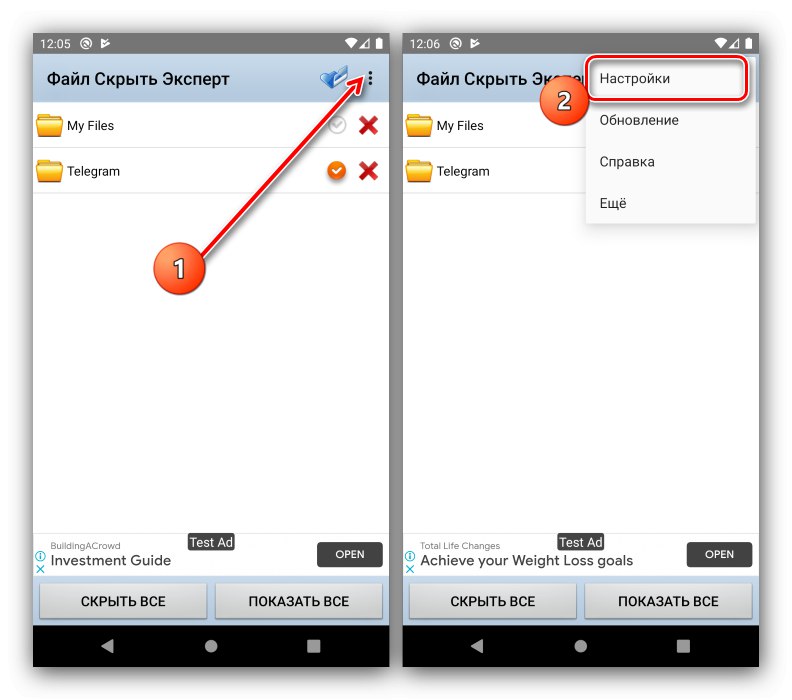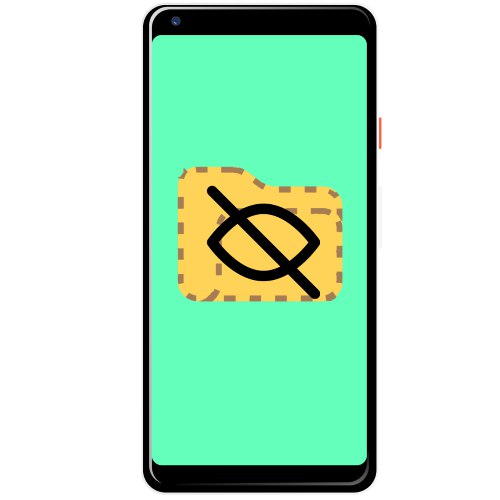
Metoda 1: Ekspert ukrywania plików
File Hide Expert może ukryć niewidoczne już katalogi.
Pobierz File Hide Expert ze sklepu Google Play
- Zainstaluj program i uruchom go, a następnie nadaj wymagane uprawnienia.
- Skorzystaj z zachęty File Hyde i dotknij przycisku z ikoną katalogu u góry.
- Otworzy się lista folderów w pamięci wewnętrznej. Zaznacz te, które chcesz ukryć, zaznaczając pole po ich prawej stronie, a następnie stuknij "OK".
- Aby ukryć wybór przed wścibskimi oczami, kliknij szary znacznik wyboru w żądanej pozycji. Możesz także ukryć wszystkie dane naraz, używając przycisku o tej samej nazwie.
- Otwórz dowolnego menedżera plików i upewnij się, że katalog nie jest już widoczny.
- Dla jeszcze większego bezpieczeństwa możesz ustawić kod dostępu do funkcji widoczności: dotknij trzech punktów i wybierz „Ustawienia”.
![Otwórz ustawienia programu do ustawiania hasła w File Hide Expert]()
Następnie zaznacz pole „Dołącz hasło”a następnie naciśnij "Zmień hasło" i wprowadź żądaną sekwencję.
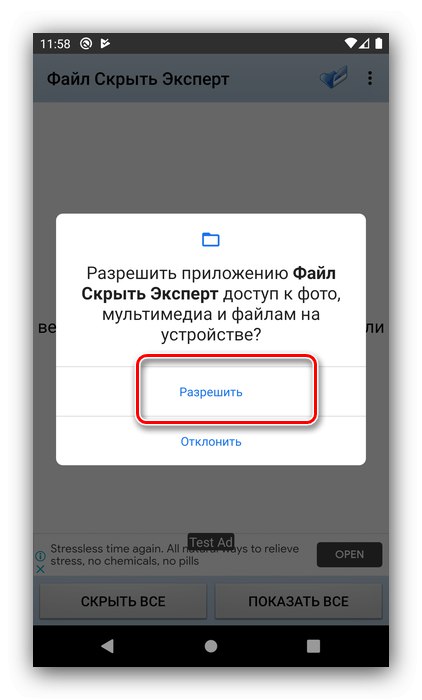
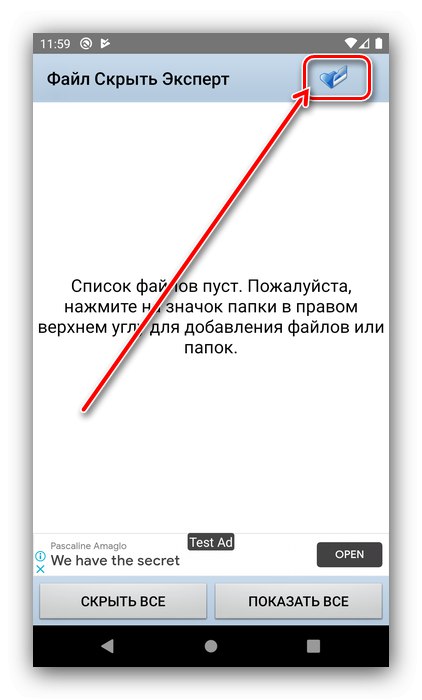
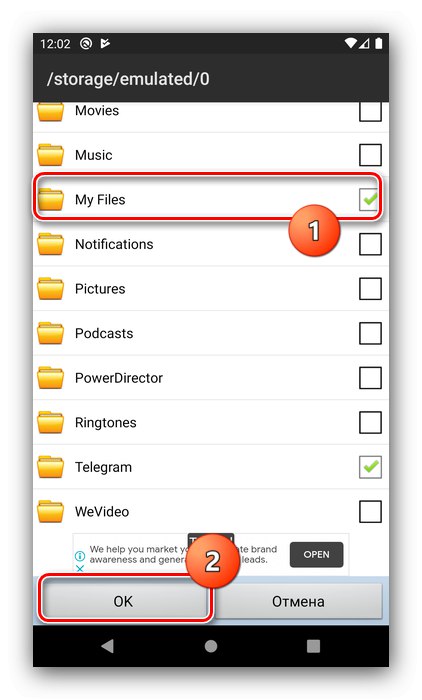
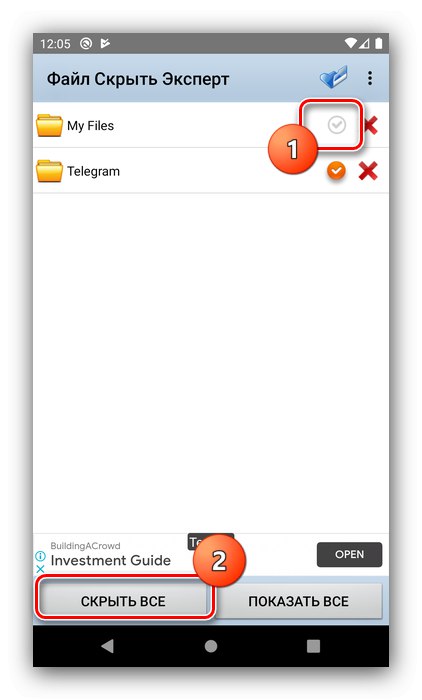
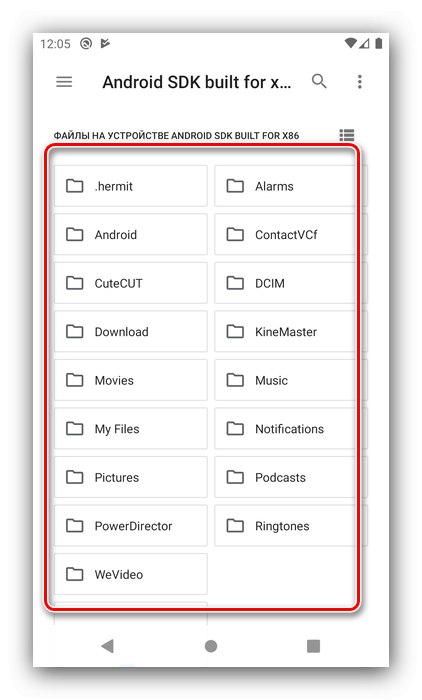
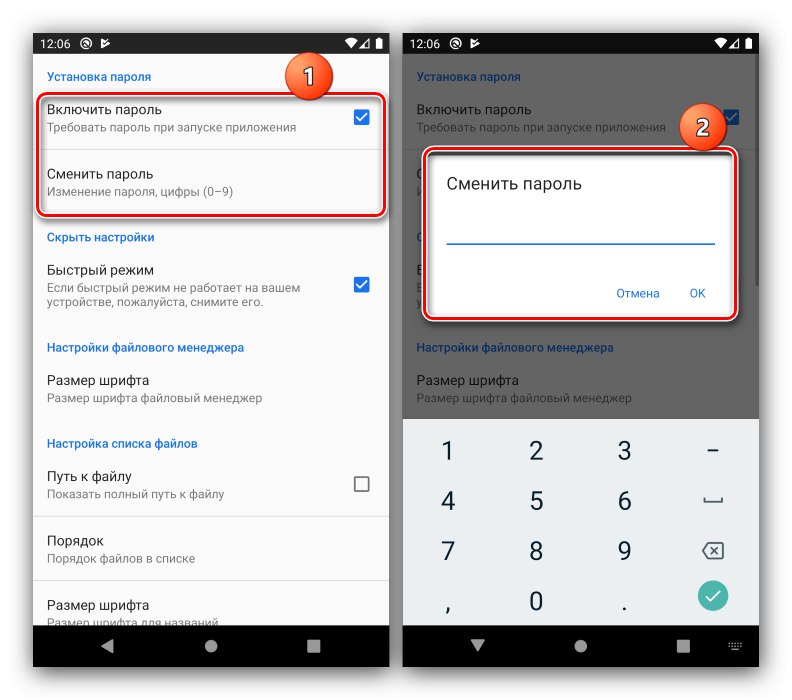
To narzędzie jest bardzo skuteczne: ukryte foldery nie będą widoczne nie tylko podczas przeglądania z telefonu, ale także po podłączeniu do komputera.
Metoda 2: Blokada folderu
Program pozwala na ukrycie niektórych katalogów, co w pełni odpowiada naszemu obecnemu celowi.
Pobierz blokadę folderu ze sklepu Google Play
- Podobnie jak w przypadku pierwszego programu, będziesz musiał przyznać mu wszystkie niezbędne uprawnienia podczas uruchamiania.
- Następnie musisz skonfigurować ochronę, tutaj jest ona zaimplementowana w postaci kodu PIN.
- Po wczytaniu menu głównego dotknij elementu "Różne"i w prasie ostrzegawczej „Nie pokazuj”.
- Przejdź do folderu „Moje różne”, a następnie użyj przycisku Dodaj w prawym dolnym rogu i wybierz opcję "Telefon".
- Sprawdź katalogi, które chcesz ukryć, a następnie użyj kłódki w prawym górnym rogu.
- Poczekaj, aż dane zostaną zaimportowane do przestrzeni programu, po czym wybrany katalog pojawi się w sekcji "Różne".
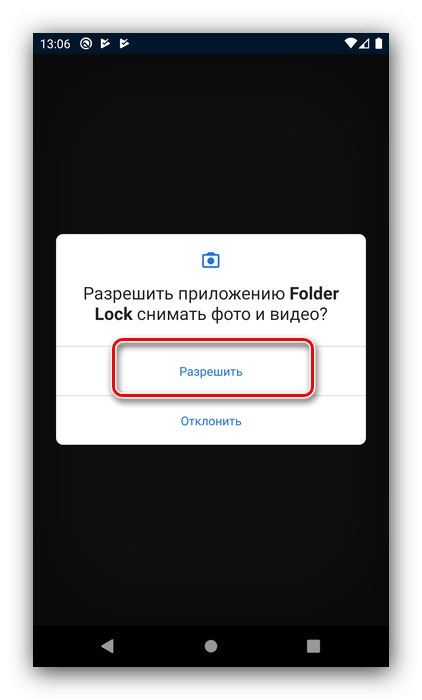
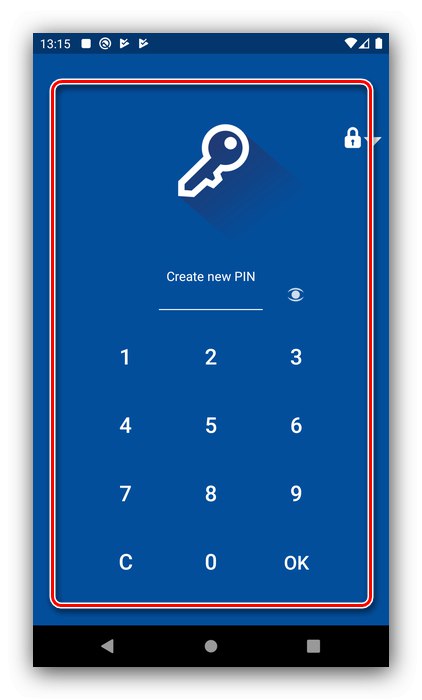
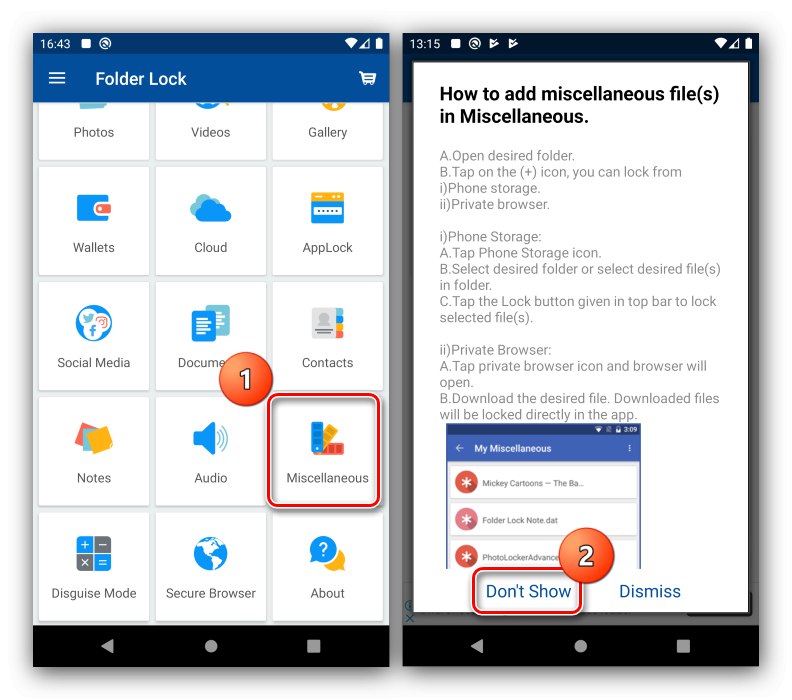
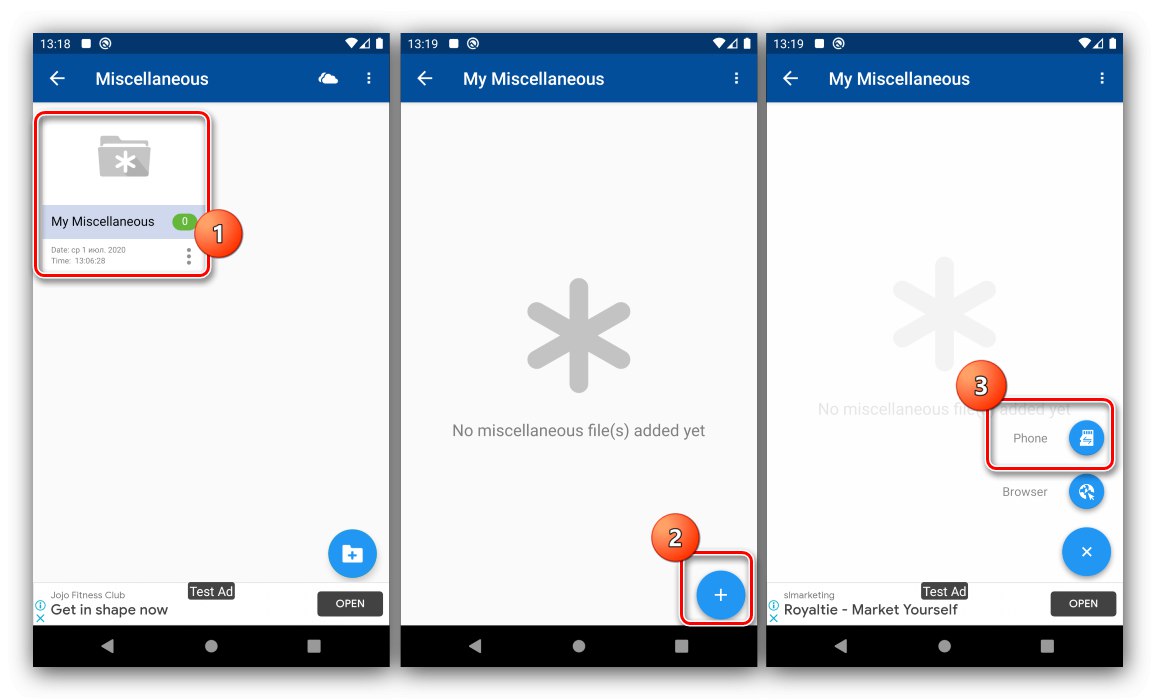
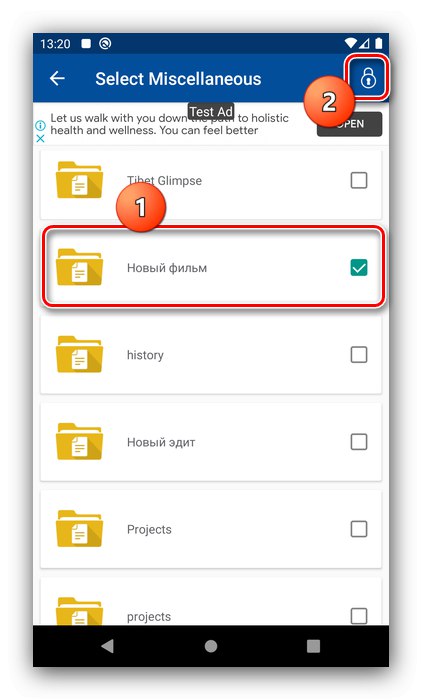
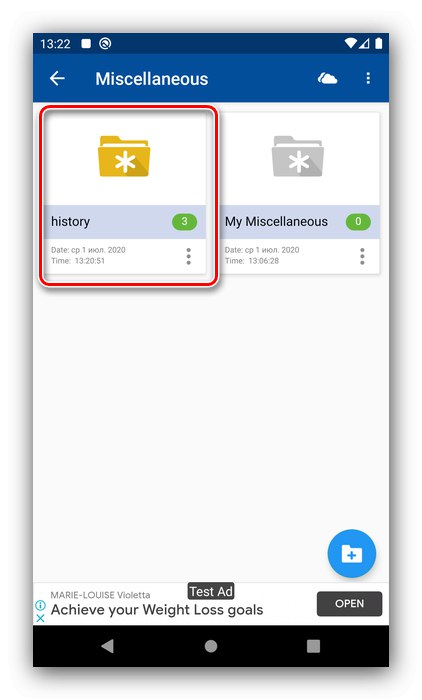
Blokada folderu jest zaimplementowana inaczej niż rozwiązanie wspomniane w pierwszej metodzie, a ponadto nie ma rosyjskiego tłumaczenia i jest reklama.
Metoda 3: Zablokuj folder
Kolejny program do ukrywania aplikacji, posiada bardziej przyjazny interfejs użytkownika niż przedstawione powyżej rozwiązania.
Pobierz Zablokuj swój folder ze sklepu Google Play
- Ustaw kod zabezpieczający podczas uruchamiania aplikacji.
- Następnie, tradycyjnie, wydawaj uprawnienia.
- Konieczne będzie również określenie adresu e-mail do odzyskania, na który zostanie wysłany kod PIN, jeśli użytkownik go zapomni.
- Po załadowaniu menu głównego dotknij dodanej pozycji u góry.
- Określ typ pamięci, jeśli urządzenie ma kartę pamięci.
- Podświetl wymagane foldery, a następnie kliknij przycisk blokady i potwierdź chęć.
- Wybrany katalog zostanie teraz ukryty.
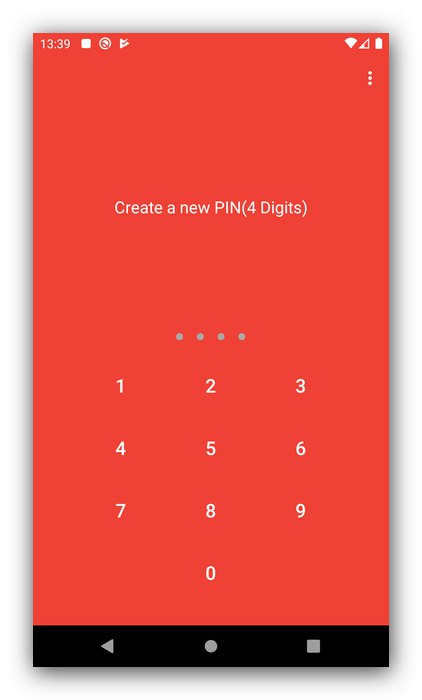
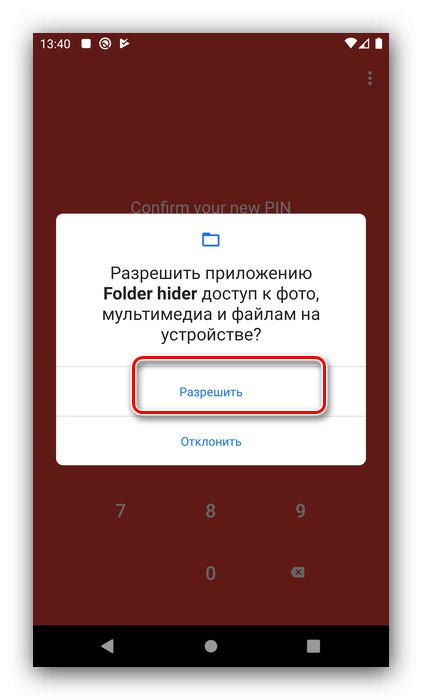
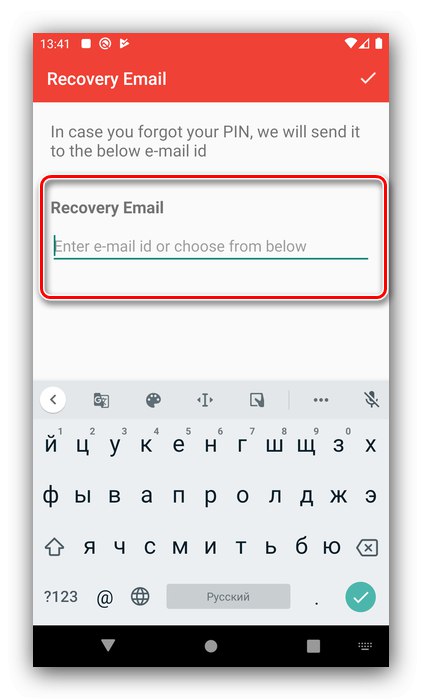
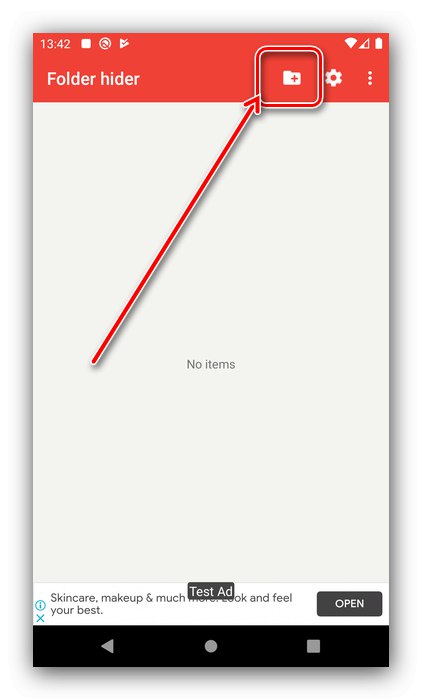
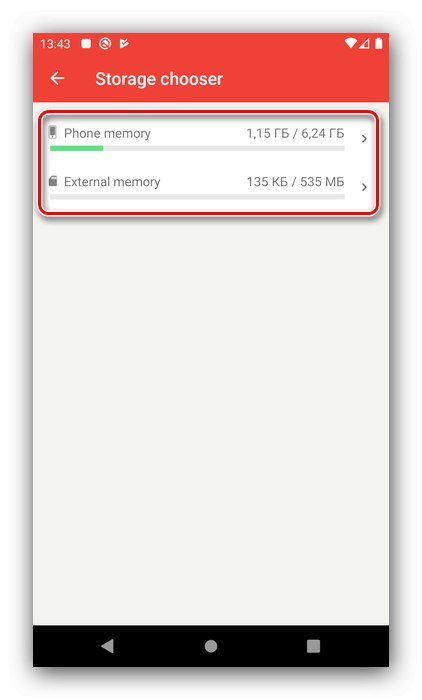
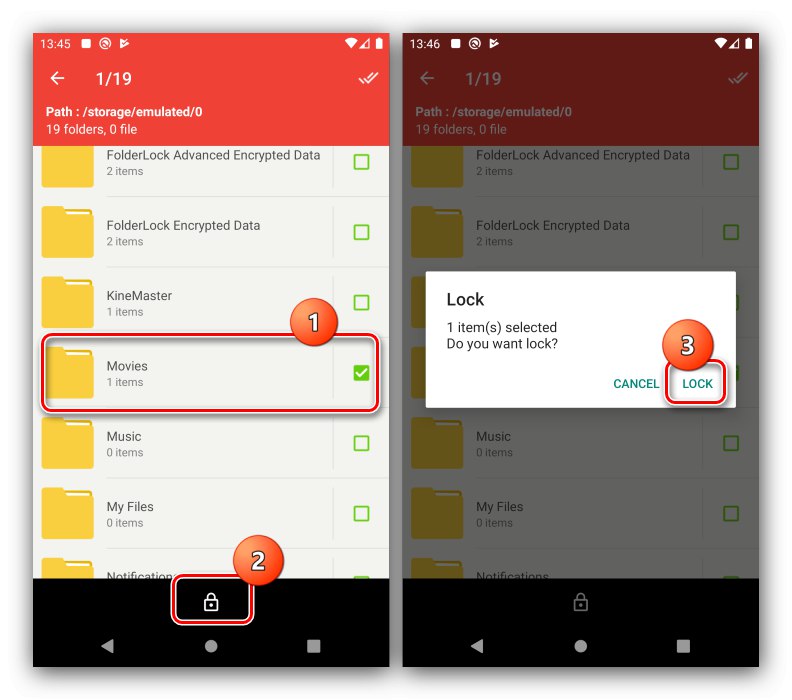
Ta aplikacja jest szybka i wygodna, jednak według opinii użytkowników nie działa poprawnie na niektórych urządzeniach ze zmodyfikowanym oprogramowaniem.
Metoda 4: Ukryj pliki i foldery
Ostatni program, który chcemy Ci zaoferować, nazywa się Ukryj pliki i foldery.
Pobierz Ukryj pliki i foldery ze sklepu Google Play
- Uruchom aplikację, dodaj kod i udziel uprawnień. Następnie naciśnij "OK" w komunikacie informacyjnym.
- Użyj przycisku "Dodaj pliki".
- Zaznacz te, które chcesz, i dotknij "Wybierz".
- Gotowe - wybrane elementy zostaną ukryte.
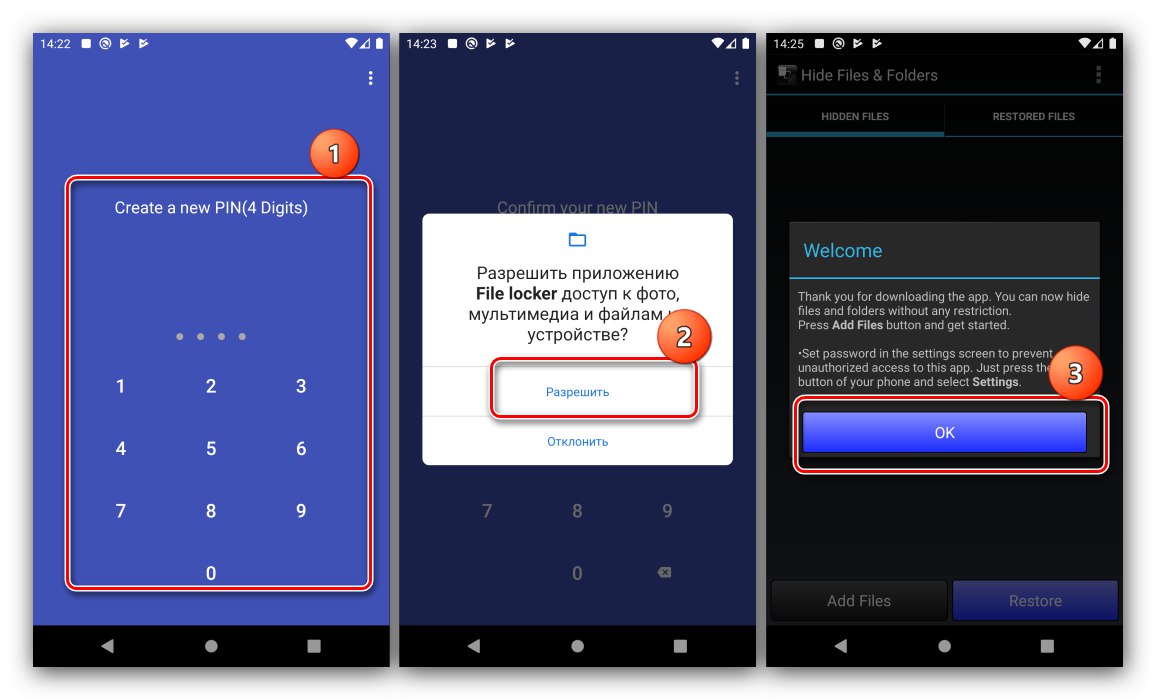
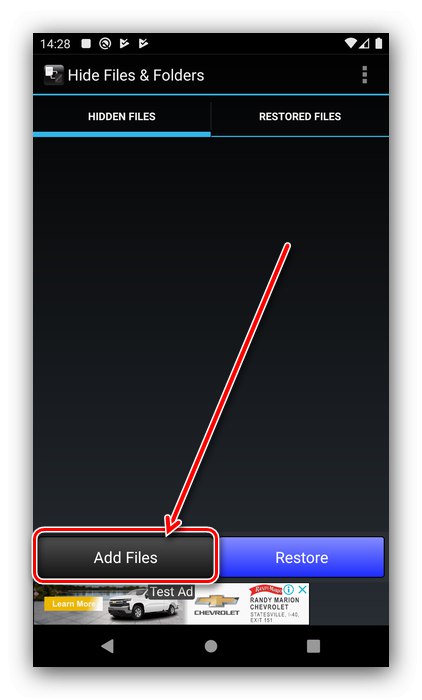

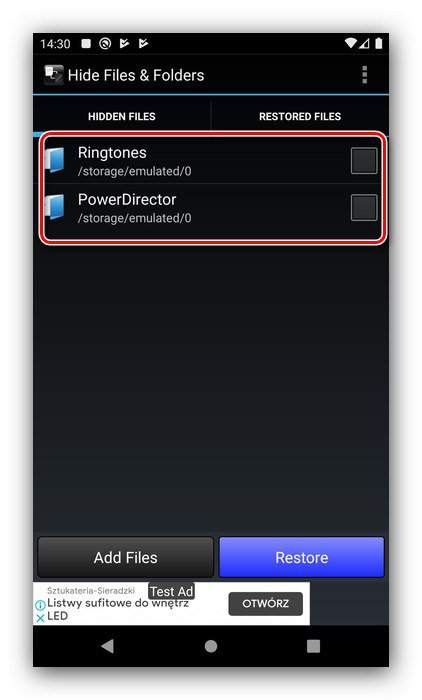
Aplikacja ta różni się od konkurencji z jednej strony przestarzałym interfejsem i brakiem lokalizacji, z drugiej zaś sprawnym wykonywaniem swojego zadania.